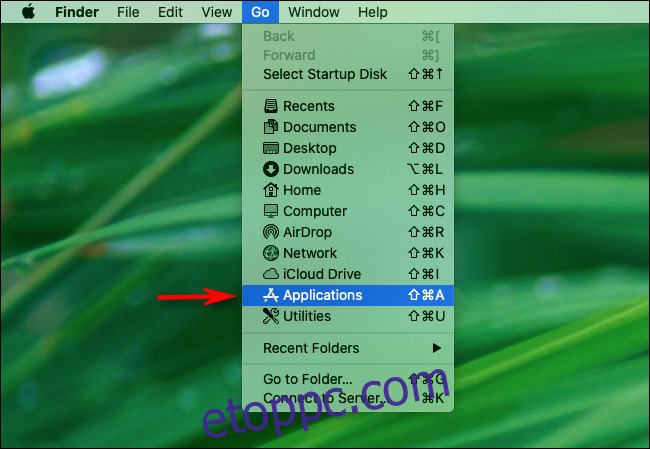Néha olyan projekten dolgozik, amelyhez jó minőségű, átlátszó háttérrel rendelkező Mac-alkalmazásikonra van szükség. A képernyőkép készítése nem rögzíti az átlátszóságot, és előfordulhat, hogy nem talál ilyet az interneten. Van egy egyszerű módja annak, hogy kiváló minőségű ikont közvetlenül egy .app fájlból bontsanak ki.
Először a „Finder” segítségével keresse meg azt az alkalmazást, amelyből ki szeretné bontani az ikont. Közvetlen hozzáférésre lesz szüksége az alkalmazás „.app” fájljához. Ha az alkalmazás az Alkalmazások mappában található, gyorsan navigálhat oda, ha a képernyő tetején található menüsorban válassza az Ugrás > Alkalmazások lehetőséget.
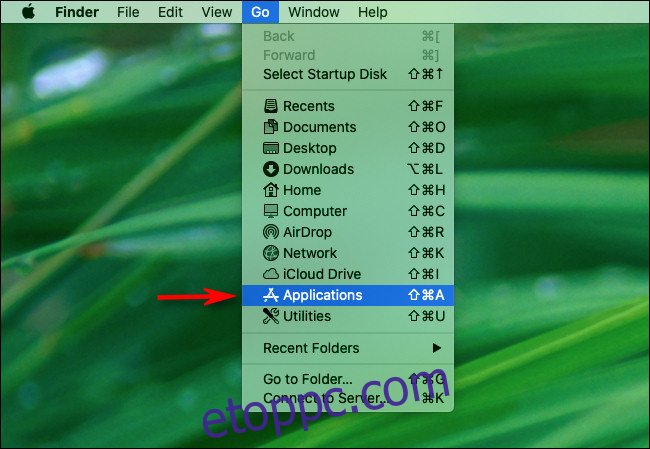
Itt van ennek a technikának a titka. Minden Mac .app fájl valójában egy „csomag”, ami alapvetően egy speciális formátumú mappa, és olyan fájlokat tartalmaz, amelyek működésre késztetik az alkalmazást. Az egyes alkalmazáscsomagokban található források, például ikonok, amelyeket kibonthat. Tehát legközelebb egy alkalmazáscsomagba kukkantunk be.
Miután megtalálta az alkalmazást a Finderben, kattintson rá jobb gombbal (vagy Ctrl-kattintás), és válassza a „Csomag tartalmának megjelenítése” lehetőséget.
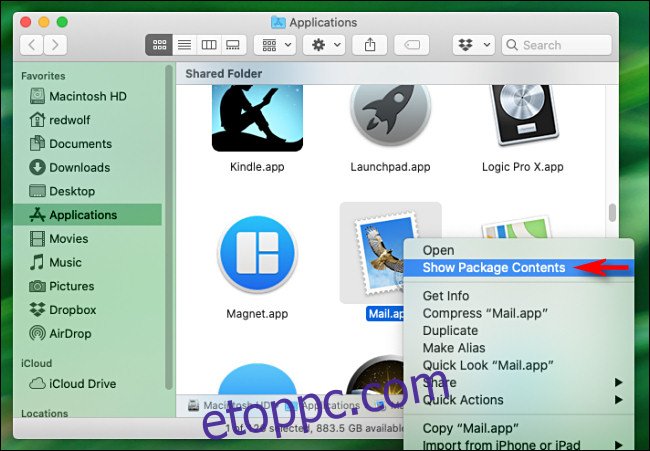
Ezt követően megnyílik az alkalmazáscsomag, és megjelenik egy „Tartalom” mappa. Nyisd ki. A „Tartalom” részben számos mappát és fájlt láthat. Kattintson duplán a „Resources” mappára a megnyitásához.
Mellesleg, miközben egy alkalmazáscsomagban turkál, ügyeljen arra, hogy ne helyezzen át vagy töröljön egyetlen fájlt sem. Ez megakadályozhatja az alkalmazás megfelelő működését a jövőben.
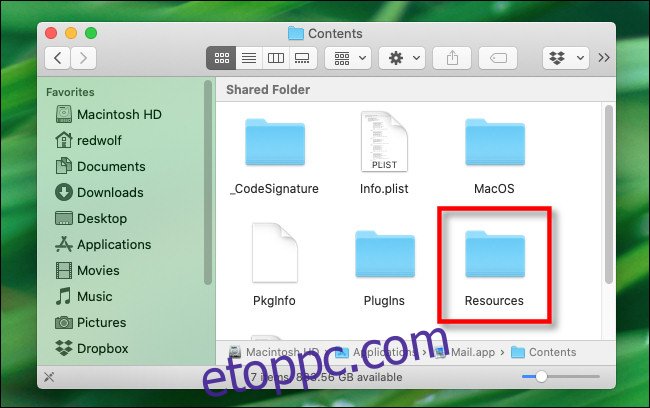
A „Resources” mappában talál egy „ApplicationIcon.icns” nevű fájlt. Ez egy speciális ikonfájl, amely több különböző méretű ikont tartalmaz az alkalmazáshoz. Kattintson duplán az „ApplicationIcon.icns” fájlra, és megnyílik az Előnézetben.
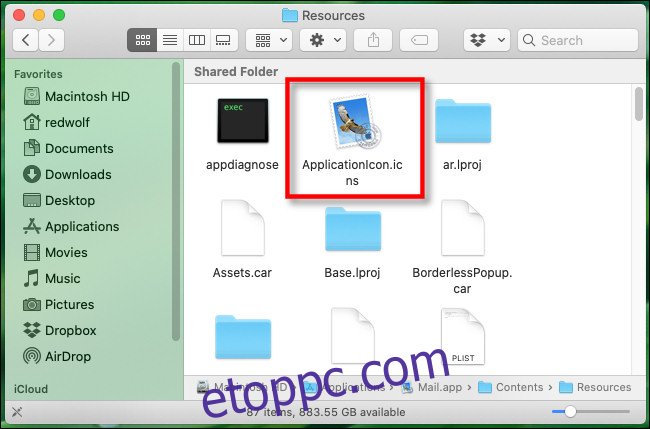
Az „Előnézet” alkalmazásban észre fogja venni, hogy az ICNS-fájl többféle méretben tárolja az ikonokat. A legnagyobb lesz az első a listában (a bal oldali ablaktáblában látható), és legalább 256×256 pixel méretűnek kell lennie. Kattintson a kiválasztáshoz.
![]()
Miután kiválasztotta a kivonatolni kívánt ikont (általában az első, legnagyobb), kattintson a Fájl > Exportálás lehetőségre a menüsorban.
![]()
Amikor megjelenik az Exportálás párbeszédpanel, adjon nevet a fájlnak, és döntse el, hová szeretné menteni. Ezután válasszon fájlformátumot. Ha jó minőségű képet szeretne átlátszó háttérrel, válassza a „PNG” lehetőséget a listából. (Győződjön meg arról is, hogy az „Alfa” opció be van jelölve. Ez biztosítja, hogy a mentett PNG átlátszó háttere legyen.)
Ezután kattintson a „Mentés” gombra.
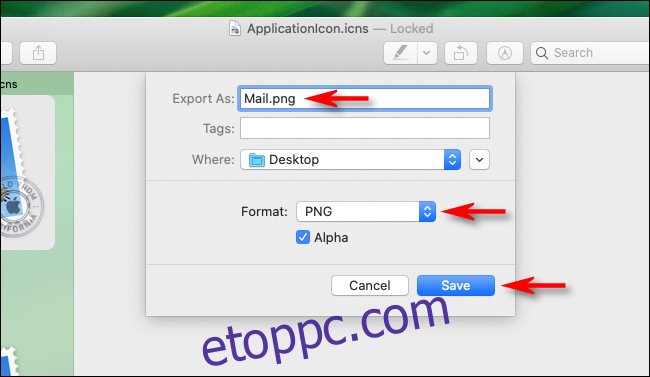
Az előnézet átlátszó PNG-fájlként exportálja a kiválasztott ikont. Ezután zárja be az Előnézet alkalmazást, és az új ikon képe ott fog várni, ahol elmentette.